Počítač jako jednoduchý nástroj pro správu dat ukládá pro vás také mnoho důležitých dat. Můžete však čelit hrozným situacím, kdy dojde ke ztrátě nebo ztrátě dat v důsledku vymazání, selhání systému, poškození virem atd. Jaké jsou příčiny ztráty dat v počítači? Zde jsou nejčastější důvody pro vysvětlení toho, jak ke ztrátě dat dochází u většiny z vás:

Fyzická újma
Fyzické poškození paměťového média, jako je disková jednotka, může zahrnovat rozlité částice kávy nebo prachu, což snadno vede ke ztrátě cenných dat.

Data byla přepsána
Zpět není vždy funkční. K přepsání nebo uložení dat vždy dochází, pokud předpokládáte, že byla vaše data uložena na jiném místě.

Náhodné / úmyslné vymazání
Náhodné vymazání nebo úmyslné vyčištění pevného disku bezpochyby odstraní data, která chcete nebo nechcete uchovávat z počítače.

Logické poškození
Jakmile přestane fungovat jakákoli provozní část pevného disku, nakonec to způsobí neočekávané zhroucení pevného disku a data zmizí.

Selhání systému
Selhání systému, jako je selhání aktualizace operačního systému Windows, zcela selhává v přístupu k jakémukoli programu nebo datům uloženým v počítači.

Virusový útok
Nekonečné viry mohou nepředvídatelně napadnout váš počítač, což je zjevné, že vám nedává žádnou možnost přístupu k datům v počítači.

Nesprávná manipulace
Nesprávné zacházení, jako je vypínání síly, nesprávné odstranění pevného disku, přerušení přenosu dat atd., Může také vést ke ztrátě dat v počítači.

jiní
Další neznámé důvody, například soubory nebo složky, prostě zmizí v bezvědomí z důvodu některých nastavení v počítači.
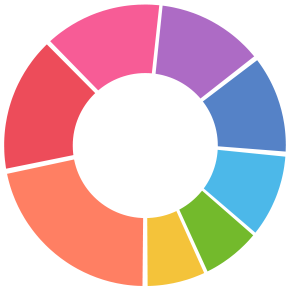
Pokud existuje lék na bolest hlavy kvůli ztrátě dat v počítači? Ano přesně. Stále můžete pomocí řešení Google získat obnovu dat v počítači. Obecně lze říci, že existuje pět způsobů, jak můžete obnovit ztracená data z PC.
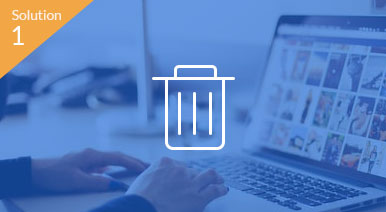
Obnova dat z koše
Je to pěkný design, aby Koš na plochu. Zde bude uložen každý soubor nebo složka, kterou z počítače odstraníte. Pouze pokud odstraníte vše bez stisknutí kláves Shift + Del, budete mít stále příležitost ... 
Obnova dat z koše
k obnovení dat v počítači.
Obnova dat z koše proces je jednoduchý.
Otevřete koš -> Procházejte soubor, který jste smazali -> Klikněte na něj pravým tlačítkem a vyberte "Obnovit" nebo "Vyjmout" pro obnovení smazaných souborů do původního umístění nebo jiného umístění.
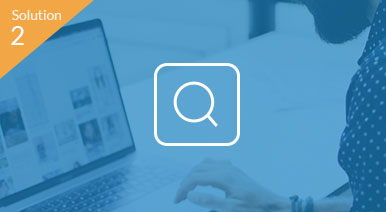
Skrytá obnova dat
Někdy systém Windows ve výchozím nastavení skrývá soubory nebo složky, protože tyto soubory jsou důležité soubory související s operačním systémem a měli byste je měnit, mazat nebo pohybovat kolem nich. Určitě existují výjimky ...
Skrytá obnova dat
kde nastavíte atribut nevědomky, aby byly soubory neviditelné.
Zobrazit skryté soubory je také snadné.
Klikněte na tlačítko Start a přejděte na "Ovládací panely" -> "Vzhled a přizpůsobení" -> Vyberte "Možnosti složky" -> Přejděte na kartu "Zobrazit" -> V nastavení "Pokročilé" vyberte "Zobrazit skryté soubory, složky a jednotky" .
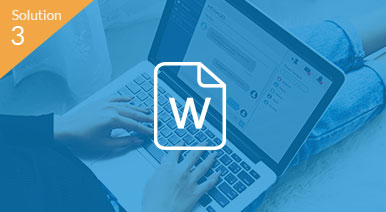
Obnova dat z funkce AutoRecover
Počítač náhle havaruje a soubor aplikace Word je uzavřen bez uložení? Vyzkoušejte AutoRecover. AutoRecover je funkce v aplikacích Microsoft Excel, Word a PowerPoint, která automaticky ukládá soubory každých X minut. Pro získání ...
Obnova dat z funkce AutoRecover
Obnova souborů Excel, Word nebo PowerPoint, jen se ujistěte, že je povolena možnost Automatické ukládání. (Klikněte na „Možnosti“ v nabídce „Nástroje“ a poté kliknutím na kartu „Uložit“ zaškrtněte možnost.
Nezapomeňte nastavit hodnotu pro „Uložit informace o automatickém obnovení každých
Poté otevřete složku, kterou jste nastavili pro soubor AutoSave -> Vyhledejte soubory s příponou .asd (Soubory AutoRecover) -> Najděte soubory, které chcete obnovit, a otevřete je dvojitým kliknutím.

Přepsaná obnova dat z předchozí obnovy
Stroj času není virtuální. „Obnovit předchozí verzi“ systému Windows je stroj času, který vám umožní vrátit se v určitém okamžiku do minulosti. Když obnovíte uložený nebo přepsaný soubor do předchozí verze...
Přepsaná obnova dat z předchozí obnovy
všechny změny po bodu nebudou mít žádný účinek. Stačí kliknout pravým tlačítkem na přepsaný soubor a vybrat "Obnovit předchozí verze" a vybrat jednu verzi, kterou chcete obnovit.
Pokud chcete zrušit masivní operace, Obnovení systému by mělo být doporučeno. Obnovení systému přetáhne počítač úplně do předchozího bodu. Další informace o obnovení systému naleznete zde.
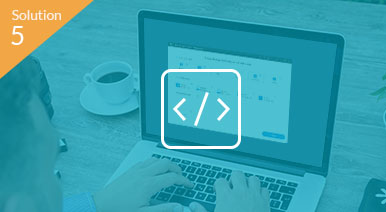
Obnova dat ze softwaru
Data jsou ztracena kvůli formátu, vyprázdnění koše nebo trvalému smazání? Dělejte si starosti a stále máte příležitost je obnovit. Když jste smazali položky v počítači, jednoduše zmizeli z dohledu a stále se ukládají na vašem PC. Když je jedna položka smazána ...
Obnova dat ze softwaru
pouze se přesunou do nepřidělené oblasti z přidělené oblasti, což je její původní umístění. Jakmile však bude nepřidělená oblast nahrazena novými položkami (mazání / přidávání dat atd.), První smazaná položka bude trvale a nebudete mít příležitost zahájit obnovu dat.
Chcete-li extrahovat data z nepřidělené oblasti, budete se muset obrátit na nějaký software pro obnovu dat o pomoc.

Obnova dat z vašich nápadů
V současné době shromažďujeme nejlepších 5 způsobů, jak získat obnovu dat z vašeho počítače. Stále je všech pět způsobů, jak široce používaná řešení pro obnovu smazaných nebo ztracených dat z počítače se systémem Windows. Zde vám otevíráme dveře a hledáme od vás další řešení ...
Obnova dat z vašich nápadů
Pokud máte nějaké dobré řešení, jak obnovit smazané soubory z počítače se systémem Windows, neváhejte zanechat své komentáře níže. Jakýkoli návrh je vítán.
Pokud jste v počítači hodně utrpěli ztrátu dat, musíte použít software pro obnovu dat, uvolnit, placené a on-line získat data zpět. Jaké jsou vaše nejlepší programy pro obnovu dat?
 Aiseesoft Obnova dat
Aiseesoft Obnova dat
Aiseesoft Záchrana dat je profesionální program pro získávání dat.
 Obnovte data z trvale smazaného / formátovaného počítače.
Obnovte data z trvale smazaného / formátovaného počítače. Podpora obnovy různých typů dat, včetně obnovy systémových souborů.
Podpora obnovy různých typů dat, včetně obnovy systémových souborů. Obnovení dat z interního / externího pevného disku, SSD, RAID, paměťové karty atd.
Obnovení dat z interního / externího pevného disku, SSD, RAID, paměťové karty atd. Podporujte typ souborového systému jako NTFS / FAT / exFAT a další.
Podporujte typ souborového systému jako NTFS / FAT / exFAT a další. Vysoká rychlost skenování s vyšší pravděpodobností obnovy dat.
Vysoká rychlost skenování s vyšší pravděpodobností obnovy dat.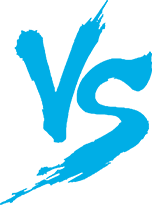
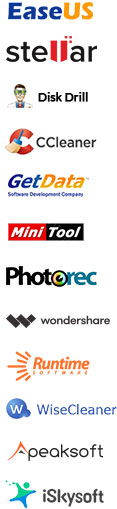
Existují tisíce softwaru pro obnovu dat z výsledků vyhledávání Google, existuje však několik funkčních programů pro obnovu dat, které úspěšně obnoví smazaná nebo ztracená data. Aiseesoft Data Recovery je jedním z mála.
Nyní se podívejme, jak si získává renomované lásky od uživatelů přes 356,000,000 XNUMX XNUMX.
 Nejlepší software pro obnovu dat - Obnovte data z interního a externího disku
Nejlepší software pro obnovu dat - Obnovte data z interního a externího disku
Aiseesoft Data Recovery dokáže obnovit smazané nebo ztracené soubory z pevného disku počítače, včetně interních a externích. Pouze tento software detekuje váš disk v počítači, má schopnost skenovat a extrahovat data snadno.
 Obnova pevného disku
Obnova pevného disku Pokud nechcete, aby byla služba pevného disku drahá, najděte tu nejlepší software pevného disku, který vám umožní obnovit ztracené soubory.
 Obnova SSD
Obnova SSDČelíte situaci selhání SSD a hledáte nejlepší způsob, jak obnovit ztracená data? Zde je pro vás nejlepší nástroj pro obnovu dat SSD.
 Obnova SD karty
Obnova SD karty Data jsou z vaší SD karty ztracena nebo vymazána? Pomocí nejlepšího softwaru pro obnovu dat můžete zahájit rychlé skenování a obnovu souborů z SD karty.
 Obnova oddílů
Obnova oddílů Ať už je váš oddíl nebo raw oddíl poškozený nebo poškozený, můžete ztracené soubory získat zpět pomocí nejlepšího nástroje pro obnovení oddílů.
 Obnova RAID
Obnova RAID Trpíte selháním pole RAID? Pomocí nástroje pro obnovení RAID obnovte data a konfigurační parametry na RAID 0, 1, 3, 4, 5, 6, 1E, 5E, 5EE, 10, 50, 60 a více.
 Obnova jednotky Flash
Obnova jednotky Flash Soubory uložené na disku Flash jsou pryč? Najděte nejlepší zotavení z flashdisku a najděte smazané / ztracené soubory zpět jednoduchým kliknutím na váš počítač.
 Externí obnovení pevného disku
Externí obnovení pevného disku Existuje nějaký dobrý software pro obnovu dat pro obnovu dat z externího pevného disku? Jistě, Aiseesoft Záchrana dat je přesně ta, kterou potřebujete.
 Obnova jednotky USB
Obnova jednotky USB Ztratili jste některé důležité soubory na paměťovém zařízení USB kvůli chybnému vymazání, formátování nebo napadení virem? Postupujte podle nejjednoduššího způsobu obnovení dat z jednotky USB.
 Nejlepší software pro obnovu dat - Obnovte data z různých scénářů
Nejlepší software pro obnovu dat - Obnovte data z různých scénářů
Bez ohledu na důvody ztráty dat v počítači, jako jsou neočekávaně havarované aplikace, selhání počítače, nesprávně naformátované jednotky, nesprávné operace, vymazání diskových oddílů, napadení virem atd., Můžete ztracená data najít také pomocí nástroje Aiseesoft Data Recovery.
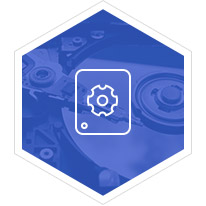
Když dojde k poškození vašeho videosouboru nebo fotografií, dokonce i dokumentů, zde se dozvíte, jak získat řešení pro opravu poškozených souborů a obnovení dat.
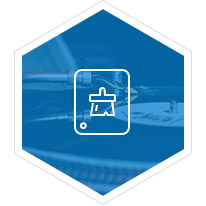
Ztratili jste data po formátování pevného disku? Obnovte data hned z naformátovaného pevného disku pomocí nejlepšího nástroje pro obnovu dat.
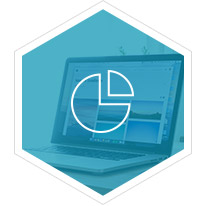
Jak obnovit data z poškozeného pevného disku? Využijte nejlépe poškozené zotavení pevného disku a získejte odstraněné nebo ztracené soubory z pevného disku.
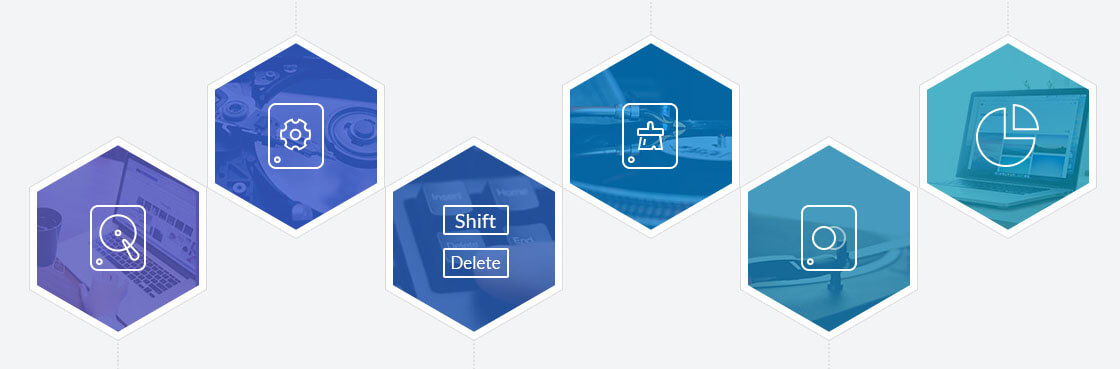
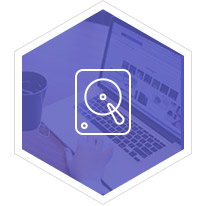
Jak obnovit data z poškozeného pevného disku? Využijte nejlépe poškozené zotavení pevného disku a získejte odstraněné nebo ztracené soubory z pevného disku.
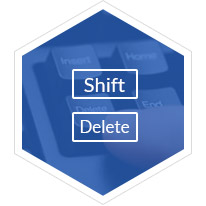
Ano, smazané soubory na Windows 10/8/7 můžete snadno obnovit zde, i když jste začátečníci bez jakýchkoli dovedností.
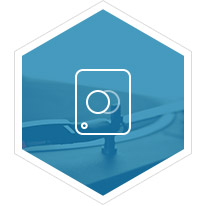
Bez odborných znalostí byste také mohli obnovit přepsané soubory pomocí nejlepšího softwaru pro obnovu dat z počítače.
 Nejlepší software pro obnovu dat - Obnovte více než 1000 typů dat
Nejlepší software pro obnovu dat - Obnovte více než 1000 typů dat
Tento výkonný software pro obnovu dat je schopen obnovit smazané nebo chybějící soubory různých typů, jako jsou filmy, hudba, dokumenty (text, PDF, Word atd.), obrázky, e-maily, systémové soubory a soubory jiných formátů ve vašem počítači. .
DOC / DOCX, XLS / XLSX, PPT / PPTX, PDF, CWK, HTML / HTM, INDD, EPS atd.
JPG, TIFF / TIF, PNG, BMP, GIF, PSD, CRW, CR2, NEF, ORF, RAF, SR2, MRW, DCR, WMF, DNG, ERF atd.
AVI, MOV, MP4, M4V, 3GP, 3G2, WMV, ASF, MKV, FLV, SWF, MPG, RM / RMVB atd.
AIF / AIFF, M4A, MP3, WAV, WMA, MID / MIDI, OGG, AAC atd.
PST, DBX, EMLX a další e-maily od AOL, Gmail, Yahoo, OutLook atd. Jsou vysoce podporovány.
jiní
Systémové soubory, např. DLL, nebo jiné formáty souborů jako ZIP, RAR, SIT, bere na vědomí, Etc.
 Nejlepší software pro obnovu dat - Rychlá obnova dat z populárního pevného disku nebo paměťové karty
Nejlepší software pro obnovu dat - Rychlá obnova dat z populárního pevného disku nebo paměťové karty
S Aiseesoft Data Recovery můžete volně používat pro skenování pevného disku nebo paměťové karty od oblíbených výrobců. Navíc pomocí jednoduchých 3 kroků najdete zpět odstraněná nebo ztracená data.
Tipy pro obnovu dat v počítači se systémem Windows
Přestože obnovení dat může být snadné bez jakýchkoli dovedností, je třeba mít na paměti následující tipy, abyste se vyhnuli ztrátě dat.
Nepište nová data
Po vymazání dat byste do počítače neměli zapisovat nová data, což může zlepšit možnost obnovy dat v počítači.
Zálohování počítačových dat
Je nutné zálohovat počítač na jiný externí pevný disk nebo cloud, což je efektivní, aby nedošlo ke ztrátě dat.
Vyčistěte data pomocí pomocníka
Pokud si nejste jisti, že je rozumné některé soubory vyčistit, použijte k tomu práci profesionální čistič dat.